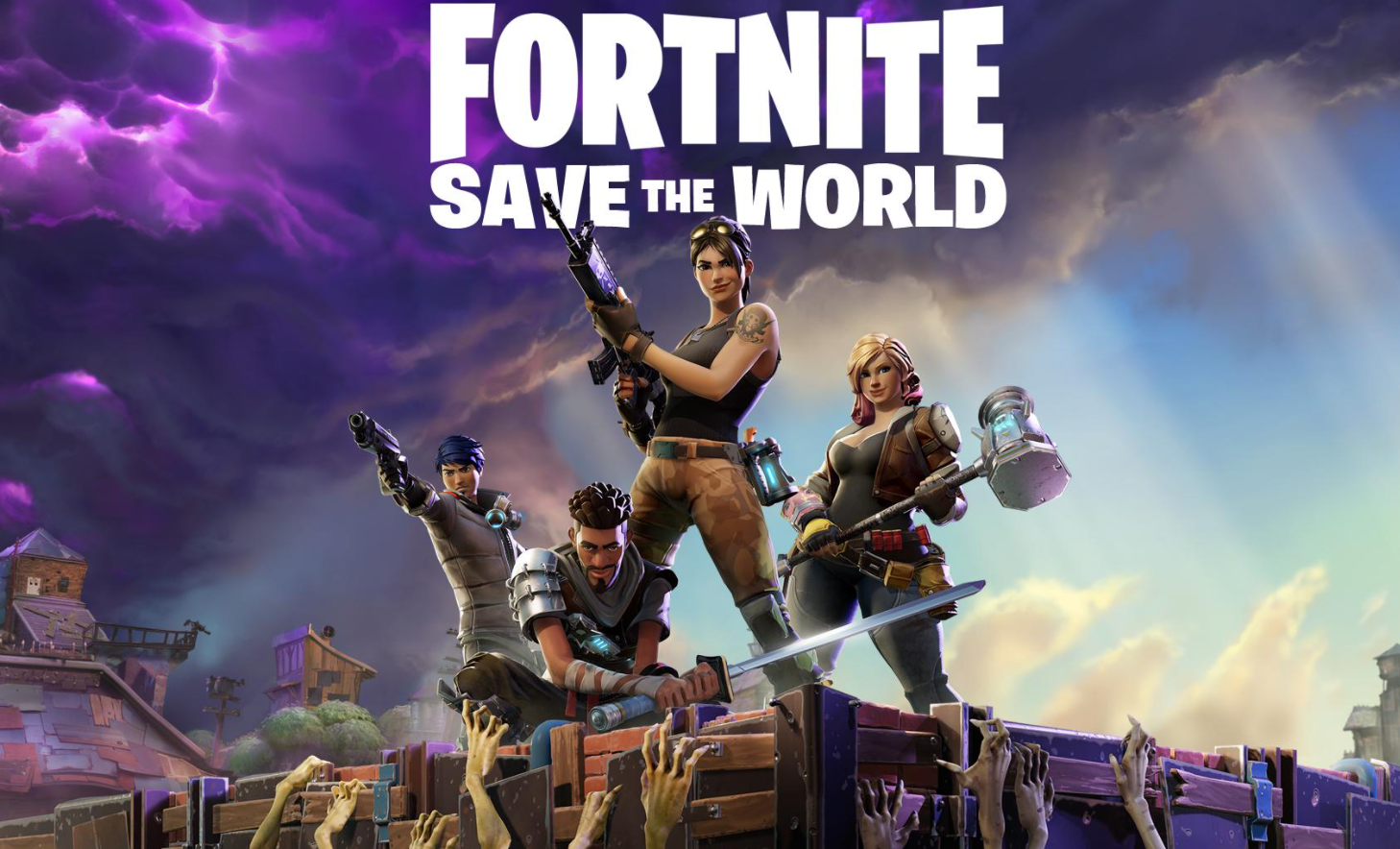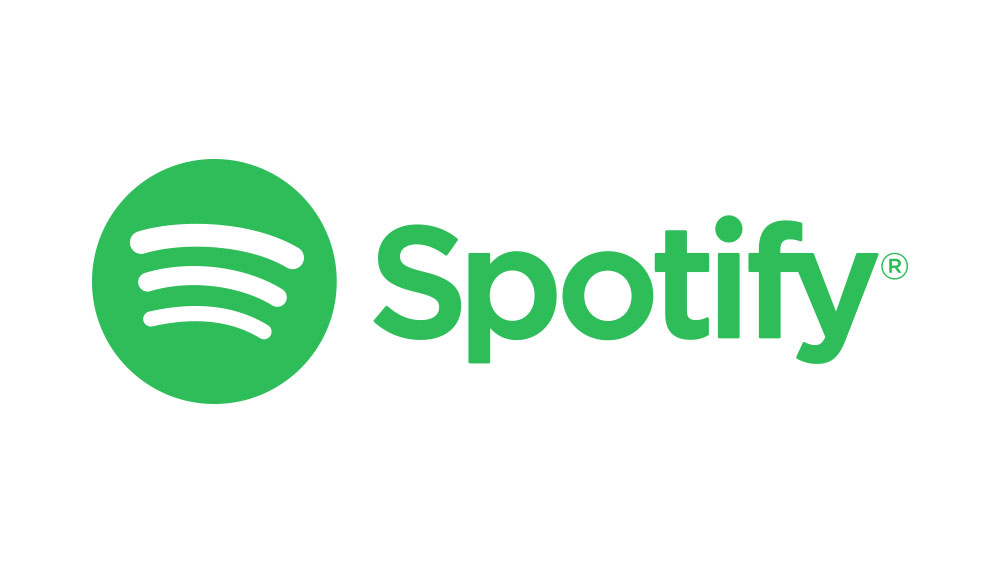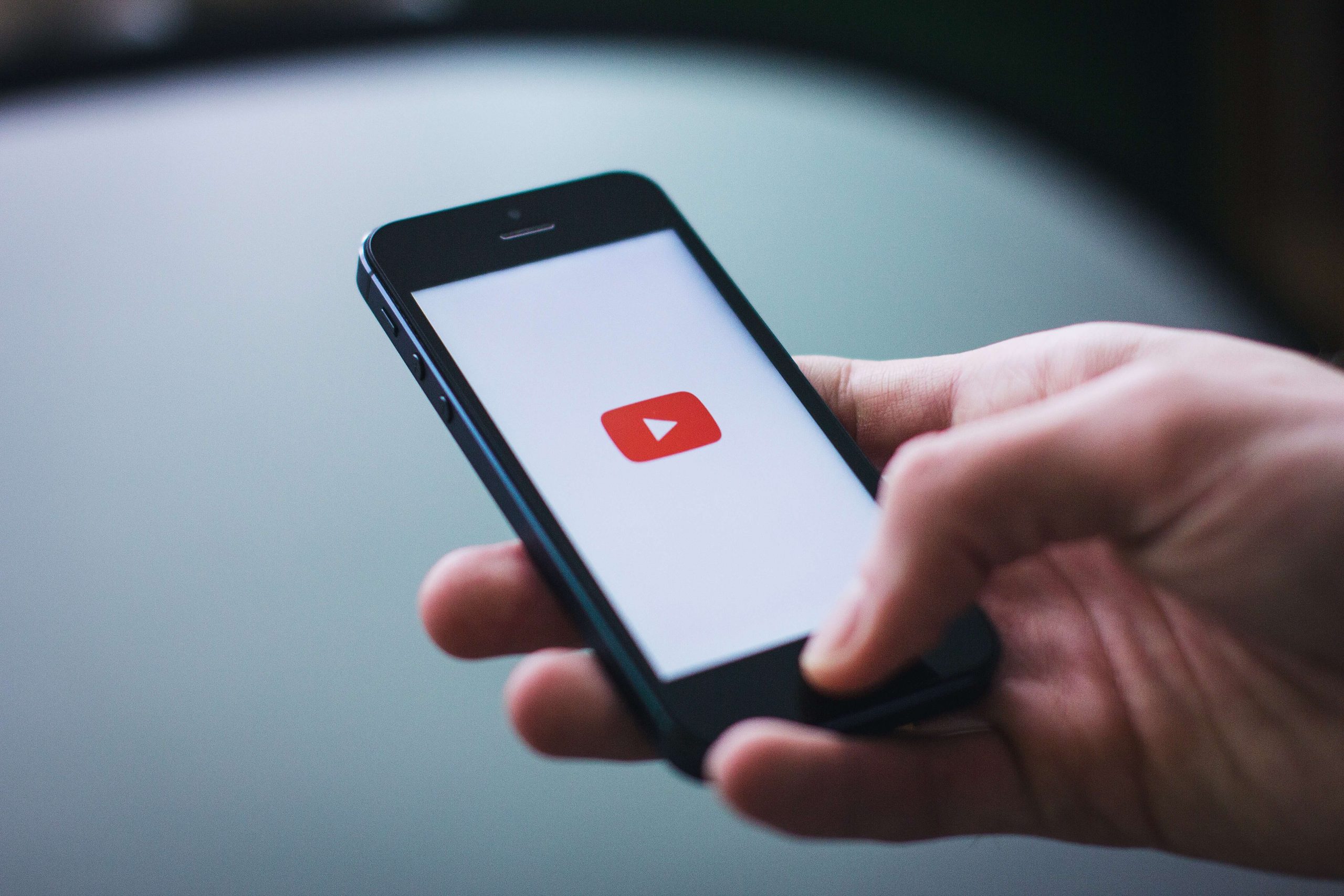วิธีการมิเรอร์ iPhone กับทีวีโดยไม่ใช้ Wi-Fi
มีบางครั้งที่คุณต้องการแชร์เนื้อหาจาก iPhone ของคุณกับผู้อื่น แต่ไม่มี Wi-Fi ที่พร้อมใช้งาน โชคดีที่มีวิธีแก้ปัญหาบางอย่างหากเป็นกรณีนี้
ในบทความนี้ คุณจะเห็นวิธีการสะท้อน iPhone ของคุณไปยังทีวีโดยไม่ต้องใช้การเชื่อมต่อ Wi-Fi มาเริ่มกันเลย.
เชื่อมต่อผ่าน Apple Peer to Peer Airplay
Apple TV เวอร์ชันล่าสุด เช่น Apple TV 4K (รุ่นที่ 2-2021) หรือ Apple TV HD (ก่อนหน้านี้เรียกว่า Apple TV รุ่นที่ 4 ปี 2015) จะรองรับ Peer-to-Peer Airplay โดยไม่ต้องใช้ Wi-Fi หากคุณมี Apple TV (Third Generation Rev. A—2012) ก็ควรจะทำงานบน Apple TV Software 7.0 หรือใหม่กว่าด้วย
นอกจากนี้ คุณจะต้องมีอุปกรณ์ iOS ที่เป็นอย่างน้อยรุ่นปี 2012 หรือใหม่กว่า และต้องมี iOS 8 อย่างน้อยที่ทำงานอยู่บนนั้น ขออภัย อุปกรณ์รุ่นก่อนหน้าไม่รองรับ Peer-to-Peer Airplay คุณยังคงใช้การสะท้อนหน้าจอในอุปกรณ์รุ่นเก่าได้ แต่จำเป็นต้องมีการเชื่อมต่อ Wi-Fi

หากคุณมีอุปกรณ์ที่จำเป็นอยู่แล้ว การสะท้อนหน้าจอผ่าน Peer-to-Peer Airplay ก็เป็นกระบวนการง่ายๆ
Peer-to-Peer Airplay ทำงานนอก Wi-Fi และอาจไม่ทำงานในขณะที่อุปกรณ์ใดๆ ของคุณเชื่อมต่อกับเครือข่าย ดังนั้น จำเป็นต้องยกเลิกการเชื่อมต่อทั้ง Apple TV และ iOS จากเครือข่าย Wi-Fi ใดๆ ก่อน จากนั้นจึงเชื่อมต่อใหม่
- ไปที่ "การตั้งค่า," เลือก “เครือข่าย” แล้วเลือก “ไวไฟ”
- หาก Apple TV เชื่อมต่อกับเครือข่ายใด ๆ ก็จะปรากฏบนหน้าจอทีวีของคุณ เลือกชื่อเครือข่าย Wi-Fi ปัจจุบัน จากนั้นเลือก “ลืมเครือข่าย”
- บน iOS ของคุณ ไปที่ "การตั้งค่า," แล้วเลือก “ไวไฟ” เพื่อดูข้อมูลการเชื่อมต่อปัจจุบัน คลิกที่ “ลืมเครือข่าย” เพื่อยกเลิกการเชื่อมต่อ
- โปรดทราบว่าการลืมเครือข่ายจะทำเพื่อที่อุปกรณ์จะไม่เชื่อมต่อกับ Wi-Fi ของคุณใหม่โดยอัตโนมัติ คุณจะต้องจำทั้ง SSID และรหัสผ่านของ Wi-Fi หากต้องการเชื่อมต่อใหม่ในภายหลัง

- อย่าดำเนินการต่อหากคุณไม่ทราบ SSID หรือรหัสผ่านของ Wi-Fi ปัจจุบันตามที่กล่าวไว้ในขั้นตอนที่ 4 ด้านบน
- เชื่อมต่ออุปกรณ์ทั้งสองเข้ากับ Bluetooth เนื่องจาก Peer to Peer Airplay เป็นฟังก์ชันไร้สายที่ต้องการ ขั้นตอนนี้ทำให้อุปกรณ์ทั้งสองสามารถสื่อสารกันได้
- เปิดใช้งาน Wi-Fi บน iOS ของคุณเพื่อใช้ Peer to Peer Airplay คุณไม่จำเป็นต้องเชื่อมต่อ แต่ต้องเปิดเครื่องไว้ Airplay Controls จะแสดงเป็น Screen Mirroring ใน Control Center หากไม่ปรากฏขึ้น ให้ลองย้ายอุปกรณ์เข้ามาใกล้กันมากขึ้น หากไม่สำเร็จ ให้ลองรีสตาร์ทอุปกรณ์ iOS ของคุณ
- แตะที่ "การสะท้อนหน้าจอ" Apple TV ของคุณควรอยู่ในรายการ หากคุณได้รับพร้อมท์ให้ใส่รหัสผ่านการเชื่อมต่อ รหัสผ่านควรปรากฏบนหน้าจอทีวีของคุณ ป้อนข้อมูลนั้นเพื่อเปิดใช้งานคุณสมบัติ
เมื่อทำตามขั้นตอนทั้งหมดข้างต้น คุณจะสามารถสะท้อนหน้าจอ iOS ของคุณไปยังทีวีได้โดยใช้ Peer-to-Peer Airplay
การใช้ตัวเชื่อมต่อ Apple Lightning กับพอร์ต HDMI
อีกวิธีหนึ่งในการสะท้อนหน้าจอ iPhone ของคุณคือการเชื่อมต่ออุปกรณ์ทั้งสองโดยใช้สายเคเบิล Apple Lightning Connector เชื่อมโยงพอร์ตด้านล่างของ iPhone กับสาย HDMI เชื่อมต่ออุปกรณ์กับพอร์ต Lightning ของโทรศัพท์ ต่อสาย HDMI เข้ากับทีวี จากนั้นเสียบสาย HDMI เข้ากับ Lightning Connector จากนั้นหน้าจอของคุณจะสะท้อนไปยังทีวีทันที
วิธีนี้เป็นวิธีที่รวดเร็วและไม่ซับซ้อน หากคุณไม่รังเกียจที่จะจัดการกับสายไฟทั้งหมด นอกจากนี้ คุณไม่จำเป็นต้องมี Apple TV เพื่อใช้งานเช่นกัน ตราบใดที่ทีวีของคุณมีพอร์ต HDMI วิธีนี้ก็ใช้ได้ดี หากคุณต้องการหยุดมิเรอร์ ให้ถอดสายเคเบิลออก
มีสายเชื่อมต่ออื่นๆ ที่ไม่เป็นทางการจาก Apple ที่คุณสามารถใช้ได้หากต้องการ อย่างไรก็ตาม ไม่รับประกันความน่าเชื่อถือและความปลอดภัย หากคุณต้องการแน่ใจว่าอุปกรณ์ของคุณได้รับการปกป้องจากความเสียหาย วิธีที่ดีที่สุดคือยึดติดกับผลิตภัณฑ์อย่างเป็นทางการ

สรุป ไม่ใช่ทุกคนที่จะมี Wi-Fi ตลอดเวลา ความสามารถในการสะท้อน iPhone ของคุณไปยังทีวีโดยไม่ต้องใช้ Wi-Fi เป็นคุณสมบัติที่มีประโยชน์ ใช่ การแบ่งปันเนื้อหาในโทรศัพท์ของคุณไปยังหน้าจอที่ใหญ่ขึ้นไม่ควรจำกัดอยู่เพียงการเชื่อมต่อ Wi-Fi และ Apple เสนอความเป็นไปได้ที่จะทำอย่างนั้น!
คุณมีเคล็ดลับและลูกเล่นอื่น ๆ เกี่ยวกับวิธีการสะท้อน iPhone ของคุณกับทีวีโดยไม่ใช้ Wi-Fi หรือไม่? แบ่งปันความคิดของคุณในส่วนความคิดเห็นด้านล่าง